从Sublime右键安装脚本学注册表编辑器Reg文件语言
1. 如何将Sublime放在鼠标右键菜单中方便使用
我们经常会遇到一个问题,就是希望将一些绿色解压版的软件加入到鼠标右键菜单里。
以编辑器Sublime举例,假如希望右键某个文件,然后用Sublime打开的的话,只需要如下操作:
1) Windows系统中,按住键盘徽标键和R键 Win + R 调取出运行菜单栏,或者 右键开始按钮,点击运行
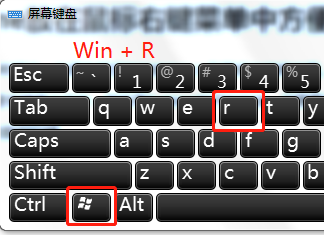
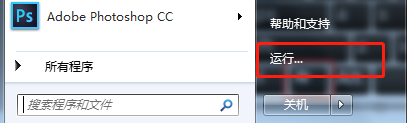
在运行菜单栏中输入 regedit (即reg edit),点击确定后,即打开了系统的注册表编辑器。
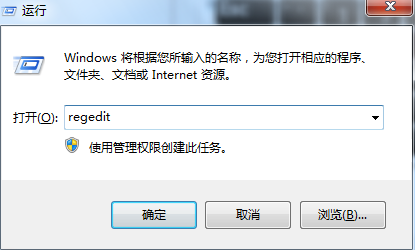
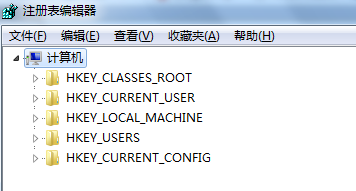
2)在注册表编辑器中,点击计算机,按键 Ctrl+F,输入 shell 查找。
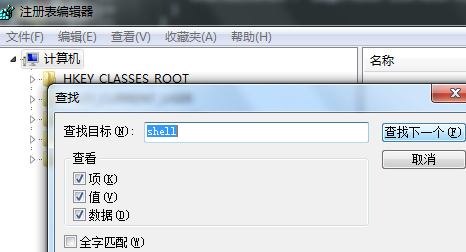
3)在第一个查找的Shell项中(项名称是HKEY_CLASSES_ROOT\*\shell),右键添加新项

取名叫做 sublime text。
4)假定已经安装了Sublime软件,找到Sublime的软件根目录,也即是 sublime.exe 文件的路径。
假定 sublime.exe 的文件路径及文件名称是 D:\softs\Sublime Text 3\sublime_text.exe,复制这段地址。
在前面新建的新项 sublime text 中,新建字符串值,名为Icon,值为 D:\softs\Sublime Text 3\sublime_text.exe,同时在默认上双击,输入值为"用Sublime打开"。
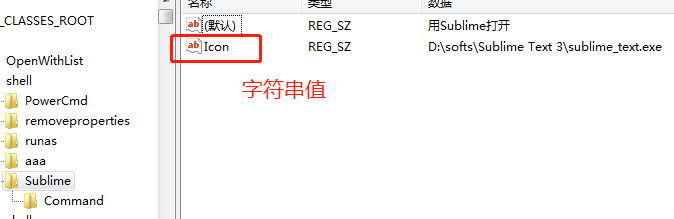
5)然后在Sublime项中新建子项,Command (注意,这里的Command必须是叫这个名字,不能叫其他的名字)
在 Command 项目中,输入默认的值为 D:\softs\Sublime Text 3\sublime_text.exe "%1" , 同上面的安装路径,此处的%1用双引号包裹。
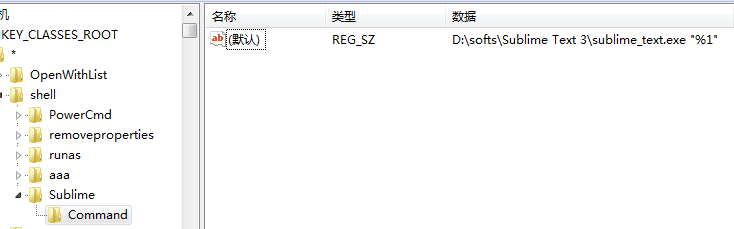
6)之后,再回到桌面上,右击某个文本文件,就会出现一个用Sublime打开的菜单,单击就能调用Sublime打开文件了。
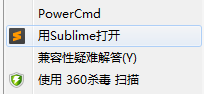
2. 解说
上述关于注册表的操作中,新建项 Sublime 是为了给shell指代的右键中添加一个有关sublime的快捷操作,即如上图 。
。
这个菜单项包括三个部分,图标,文字,指令。
也即是对应上面的 Sublime项中的 Icon,默认,Command项中的默认值。
其中Command项中的 "%1" 是作为 D:\softs\Sublime Text 3\sublime_text.exe 这个可执行文件的入参,
因此,也就需要用双引号包裹起来。并且和前面的exe有空格。
3. 导出注册表
有时候我们会重装系统,这样就需要再装过系统之后,重新上述配置一番,很是麻烦。
或者,有时候我们希望给别人的电脑上也添加一个右键菜单项。
这时候,就可以把现在的Sublime项,导出成注册表文件,也即是reg文件。
还是右键 Sublime项,点击导出菜单,
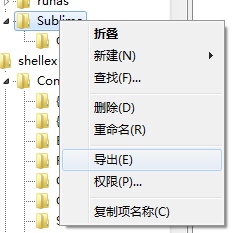
依下图,导出sublime.reg,保存在了桌面上,

如此,导出完成。如果下回还需要配置注册表项的时候,双击reg
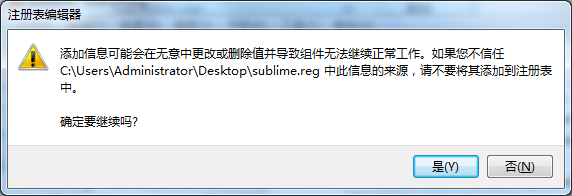
点击 是(Y) 即可。
当然,对于我们自己导出的reg文件,我们可以放心的安装,对于别人的注册表文件,我们就需要查看一番了。
4. reg文件语法规则
用右键打开刚导出的reg文件,内容如下:
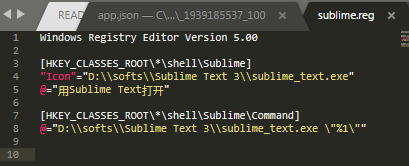
其中:
Line1:注册表编辑器版本好 5.00 Line2:空行 Line3:sublime项地址 Line4:Icon的值设定 Line5:默认的值设定,默认用@符号代替 Line6:空行 Line7:sublime的子项command的项地址 Line8:默认的值设定 Line9:空行
以上,我们知道注册表编辑器的语法是,
首行必须是版本信息,第二行和最后一行都为空行。
修改或者新建项 的话,需要用 [] 方括号括起来。
项中的键和值,用=等号隔开,即 键=值。
同一项下的键值可以写在一起,不同项中要用空行隔开。
默认的键,用@符号代替。
这里还要补充一个语法,若要删除项,需要 -[HKEY_CLASSES_ROOT\*\shell],方括号前面带减号表示删除项。
另外,除了有字符串值,如Icon这种的,还有二进制的值,和双字DWORD的值。
需要写成下面这样:
"键名"="键值" (针对字符串型键值) "键名"=hex:键值 (针对二进制型键值,多个值之间用逗号分隔) "键名"=dword:键值 (针对DWORD键值)
等以后会遇到之后再补充。
参考文献
[1]. 注册表reg文件语法规则



 浙公网安备 33010602011771号
浙公网安备 33010602011771号